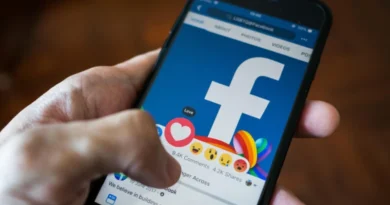Como liberar espaço no Google Fotos? Confira 5 formas
O Google Fotos é essencial para armazenar imagens e vídeos na nuvem, mas o espaço disponível na conta é limitado e é compartilhado com o Gmail e o Google Drive. Quando esse armazenamento se esgota, aparece a notificação “Parece que você não tem espaço de armazenamento”, o que impede novos backups no Google Fotos e limita as funcionalidades de outros serviços, como o envio e recebimento de e-mails. Abaixo, veja todas as etapas para liberar espaço no Google Fotos e manter suas fotos, vídeos e arquivos importantes seguros e organizados.
5 formas de liberar espaço no Google Fotos
1. Remova fotos e vídeos grandes do Google Fotos
Para liberar espaço de armazenamento, comece limpando fotos e vídeos grandes diretamente no Google Fotos.
Acesse a gestão de armazenamento no App Google Fotos
Abra o aplicativo Google Fotos no seu celular ou tablet. Em seguida, toque no ícone do seu avatar no canto superior direito e, em seguida, na barra de armazenamento, para acessar as opções de gerenciamento.
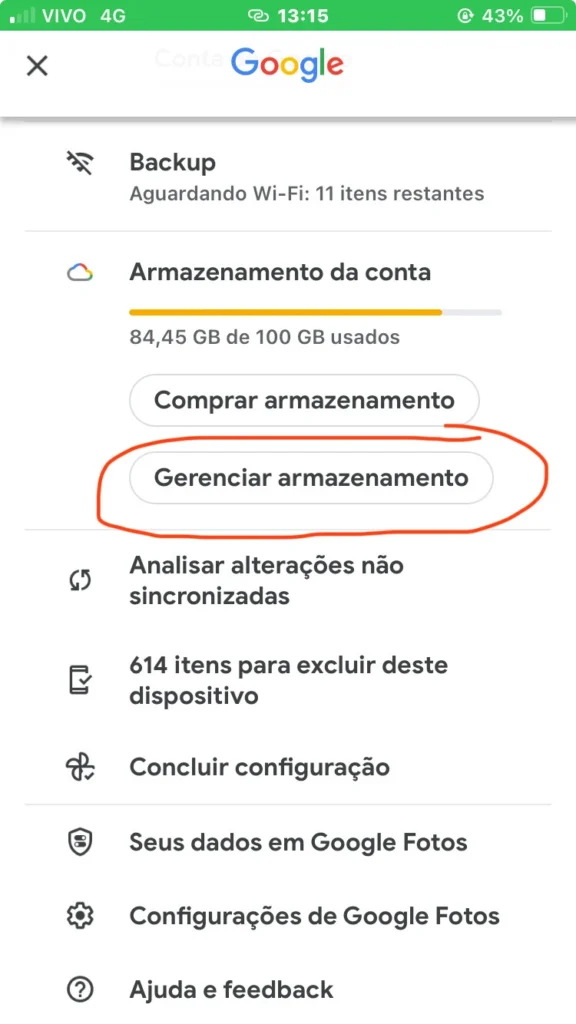
Exclua mídias grandes para economizar espaço
Na tela de armazenamento, selecione a seção “Fotos e vídeos grandes”. Depois, escolha os arquivos que deseja excluir, tocando e segurando sobre cada item. Confirme a exclusão ao tocar no ícone de lixeira. Dica importante: Antes de apagar qualquer mídia, é recomendável fazer um backup dessas fotos e vídeos em um disco rígido externo ou no próprio computador para evitar a perda definitiva de arquivos importantes.

2. Exclua e-mails pesados no Gmail para ganhar espaço
O Gmail permite que você identifique e-mails grandes e pesados, especialmente aqueles com anexos que ocupam mais espaço.
Como encontrar e-mails grandes no Gmail
No campo de busca do Gmail, digite has:attachment larger:10m. Essa busca listará e-mails com anexos maiores que 10 MB (você pode ajustar o número para um valor maior ou menor conforme a necessidade).
Excluir e-mails com anexos grandes
Com os resultados da busca, selecione os e-mails que deseja excluir e envie-os para a lixeira. Depois de apagá-los da lixeira, você vai liberar espaço no Google Fotos, que poderá ser aproveitado pelo Google Fotos e pelos demais serviços Google.
3. Apagar arquivos grandes no Google Drive
Como o Google Drive, o Google Fotos e o Gmail compartilham o mesmo espaço de armazenamento, para liberar espaço no Google Fotos, limpar o Drive também é essencial para obter mais capacidade no Google Fotos.
Acessar a seção de armazenamento no Google Drive
No Google Drive, toque no menu de três linhas, vá até a seção “Armazenamento” e clique em “Liberar espaço”. Essa opção permite visualizar rapidamente os arquivos maiores que ocupam mais armazenamento.
Excluir arquivos grandes ou não essenciais
Selecione os arquivos que não são mais necessários e apague-os. Quanto mais arquivos grandes forem excluídos, mais espaço será liberado na Conta Google, garantindo espaço adicional no Google Fotos para armazenar novas mídias.
4. Alternativas para liberar espaço sem apagar Fotos
Caso você queira liberar espaço no Google Fotos sem deletar nada diretamente, existem alternativas para liberar espaço na conta:
Deletar arquivos grandes do Drive e Gmail
Como os três serviços compartilham o armazenamento, ao excluir arquivos grandes do Google Drive e e-mails pesados do Gmail, você libera espaço que também é disponibilizado para o Google Fotos.
Transferir fotos e vídeos para um dispositivo local
Outra maneira de liberar espaço sem perder suas fotos é fazer o download de todas as mídias no seu PC ou em um dispositivo externo, como um HD. Assim, você cria um backup local e pode liberar espaço no Google Fotos para novas imagens e vídeos.
5. Comprar mais espaço no Google One
Para quem não quer liberar espaço no Google Fotos, sem ter que apagar arquivos constantemente, existe a alternativa de comprar mais espaço com o Google One.
Planos de armazenamento do Google One
O Google oferece planos de armazenamento adicionais com preços variados. Ao assinar um desses planos, você amplia o espaço compartilhado entre Google Fotos, Gmail e Google Drive, sem precisar excluir arquivos. Essa opção é ideal para quem possui muitos arquivos de mídia e deseja mantê-los na nuvem sem limitações.
Como recuperar arquivos excluídos no Google Fotos?
Se, em algum momento você excluir arquivos importantes e desejar recuperá-los, saiba que o Google Fotos permite a restauração dentro de um período específico.
Acessar a lixeira para recuperar arquivos excluídos
Após excluir fotos e vídeos, eles vão para a lixeira, onde ficam armazenados por até 30 dias antes de serem permanentemente deletados. Durante esse período, você pode recuperar qualquer item na lixeira.
Cuidados com a recuperação de mídias
Para restaurar itens da lixeira, é necessário que a Conta Google tenha espaço disponível. Se o armazenamento estiver cheio, será preciso liberar espaço antes de restaurar qualquer mídia. Além disso, lembre-se que fotos recuperadas voltam a ocupar espaço no Google Fotos, o que pode limitar novamente o espaço disponível.
Com esse passo a passo, você poderá liberar espaço no Google Fotos de maneira prática e eficiente, garantindo que suas fotos e vídeos mais valiosos estejam sempre seguros e acessíveis. ]
Veja mais conteúdo sobre tecnologia e dicas de tutoriais aqui na VR7News.